갤럭시 비밀번호 분실! 분실 폰 구글 락 해제!
4uKey for Android
스마트폰에는 한 개인의 모든 사생활이 들어있기 때문에 정보를 보호하고 안전한 사용을 위해 지문이나 패턴, 비밀번호 등을 설정해 둡니다. 그런데 이렇게 보안이 걸린 서랍 속의 구형 휴대폰을 중고로 판매하거나 처분하려고 해도 개인정보가 있어 그냥 버리면 안 되고 데이터를 깔끔하게 지워야 안전합니다.
그런데, 오랫동안 사용하지 않다 보면 패턴이나 비밀번호가 생각나지 않은 경우가 있더라고요. 어떤 방법을 시도해도 해결되지 않아 서비스 센터를 가야 하는 일이 발생하기도 합니다.
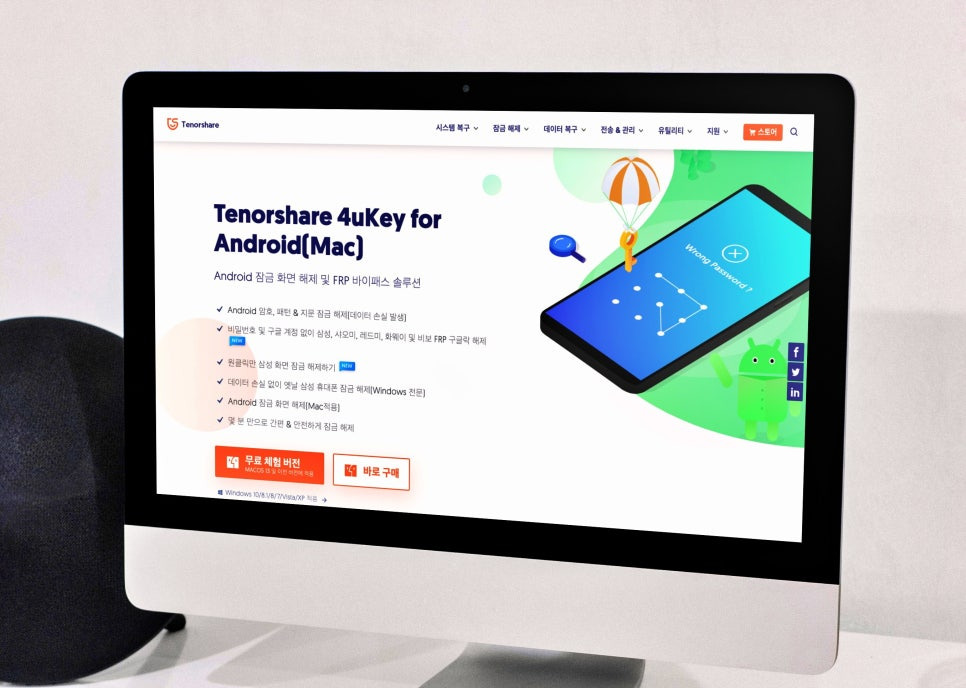
이렇게 갤럭시 비밀번호 분실 시 복잡하고 번거로운 일을 간편하게 해결할 수 있는 프로그램이 있어 소개해 드리려고 합니다.
테너쉐어의 4uKey for Android인데요, 앞서 소개해 드린 예처럼 갤럭시 잠금화면 해제 뿐만 아니라 로그인이 어려운 분실 폰 구글 락 해제까지 가능한 유용한 툴입니다.
1. 다운로드 및 설치하기
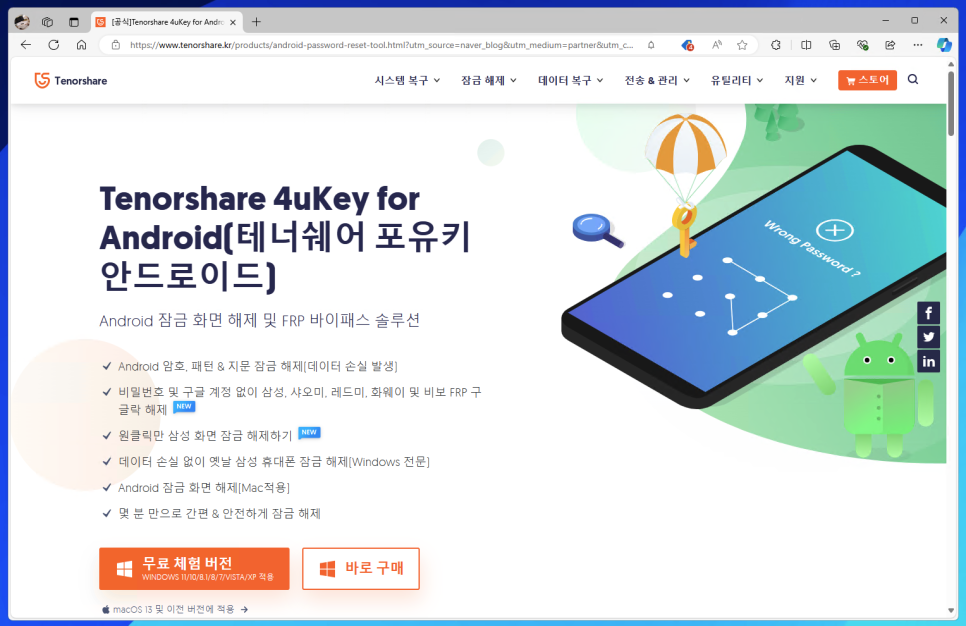
이 프로그램은 안드로이드 기기의 잠금화면을 해제해 주는 도구로, 비밀번호를 잊었거나, 스마트폰이 구글락에 걸렸을 때 유용하게 사용할 수 있습니다. 참고로, 아이폰용 버전도 있으니 필요하신 분들은 활용해 보시기 바랍니다.
삼성 스마트폰뿐만 아니라 다양한 안드로이드 기종에서 작동하며, 윈도우와 맥 OS에서 모두 설치 및 실행할 수 있어 기종에 구애받지 않고 사용할 수 있다는 점이 매력적입니다.
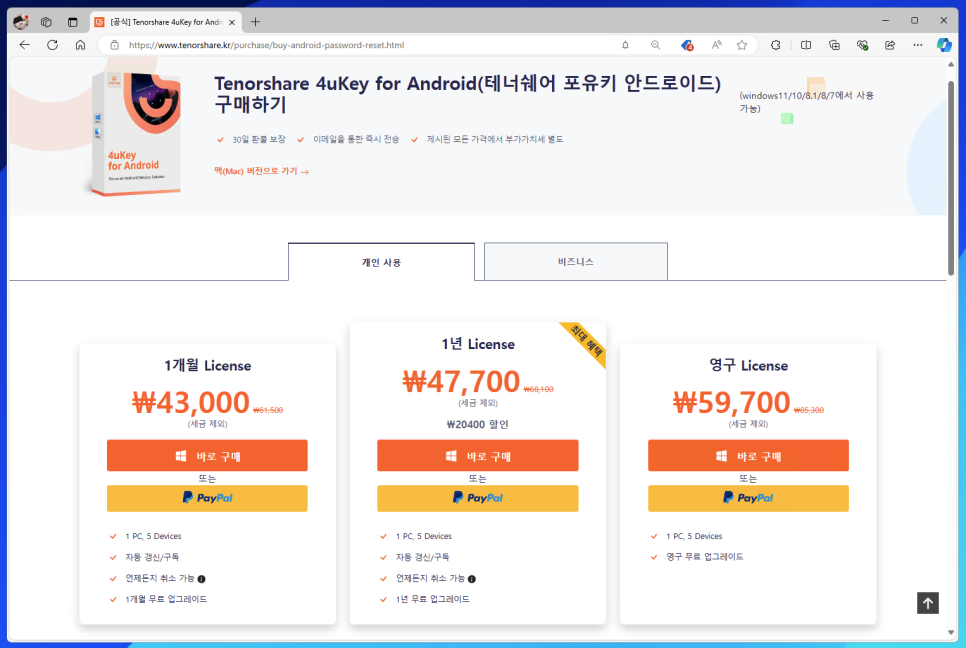
기능 제한은 있지만 누구나 무료로 다운로드해 체험해 볼 수 있어요. 괜찮다고 판단되면 그때 구입하셔도 되는데요, 1개월 / 1년 / 영구 라이선스까지 개인 유료 정책부터 비즈니스 정책까지 제공됩니다.
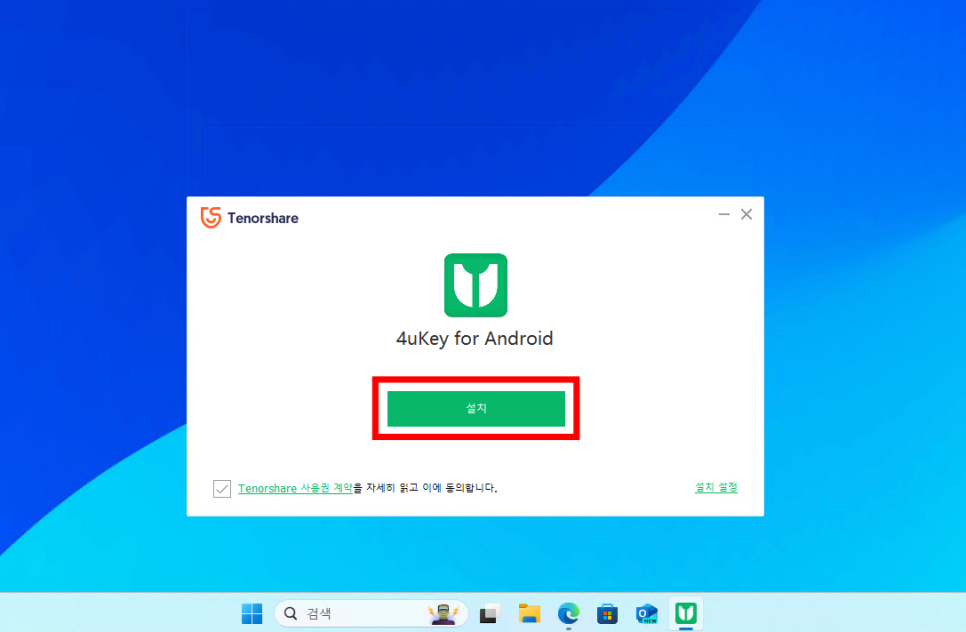
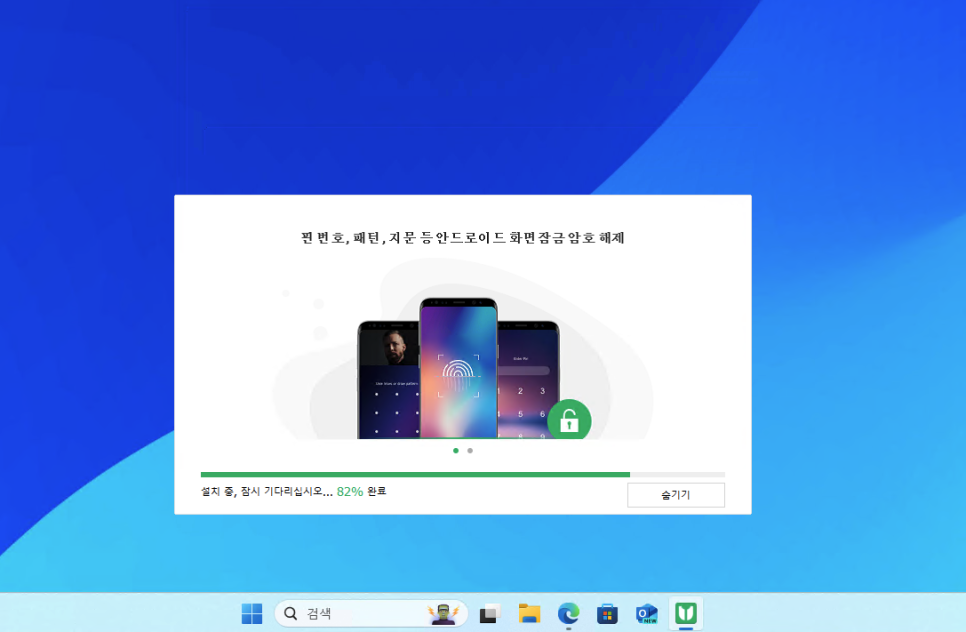
설치 방법은 간단합니다. 공식 홈페이지에서 프로그램을 다운로드한 후 [설치] 버튼만 누르면 끝납니다.
2. 갤럭시 잠금화면 해제
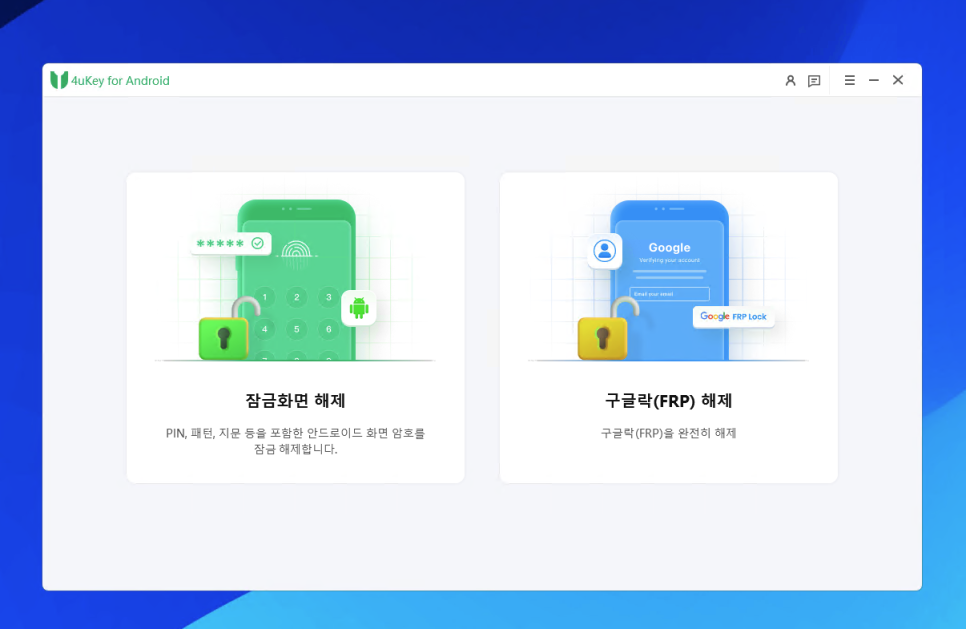
4uKey for Android는 크게 두 가지 주요 기능을 제공합니다. 첫째는 잠금화면 해제 기능으로, PIN 번호, 패턴, 지문 등 다양한 형태의 화면 암호를 해제할 수 있습니다.
둘째는 구글락 해제 기능으로, 구글 계정 문제로 인해 스마트폰이 잠긴 경우 이를 해제할 수 있는 기능입니다.

필자 과거에 사용하던 휴대폰의 비밀번호를 잊어버린 상황에서 잠금화면 해제를 위해 이 프로그램을 활용해 보았습니다.
먼저 4uKey for Android의 설치를 완료한 후, 암호를 해제하고 싶은 폰을 컴퓨터에 연결했습니다.
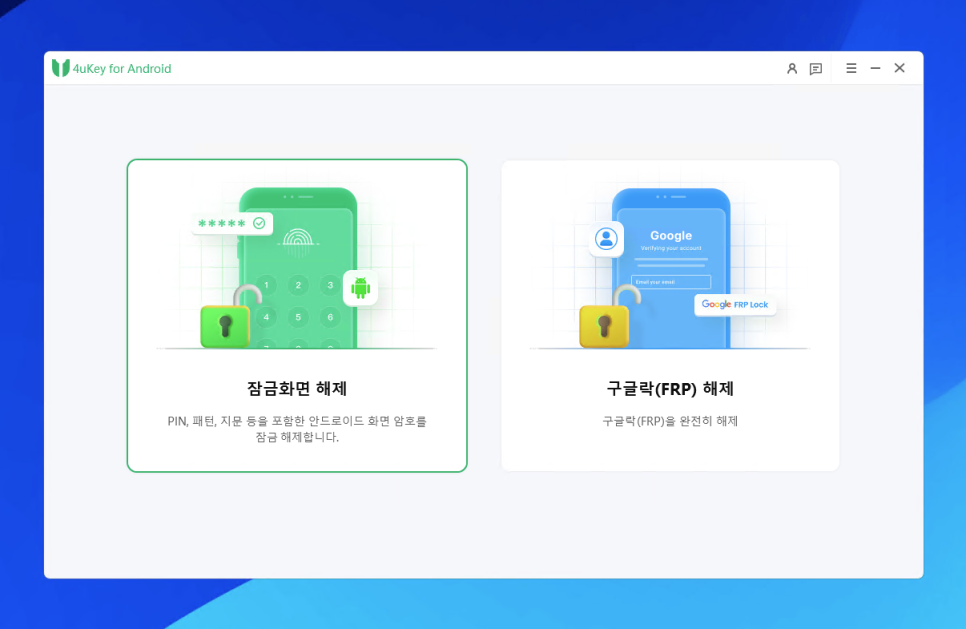
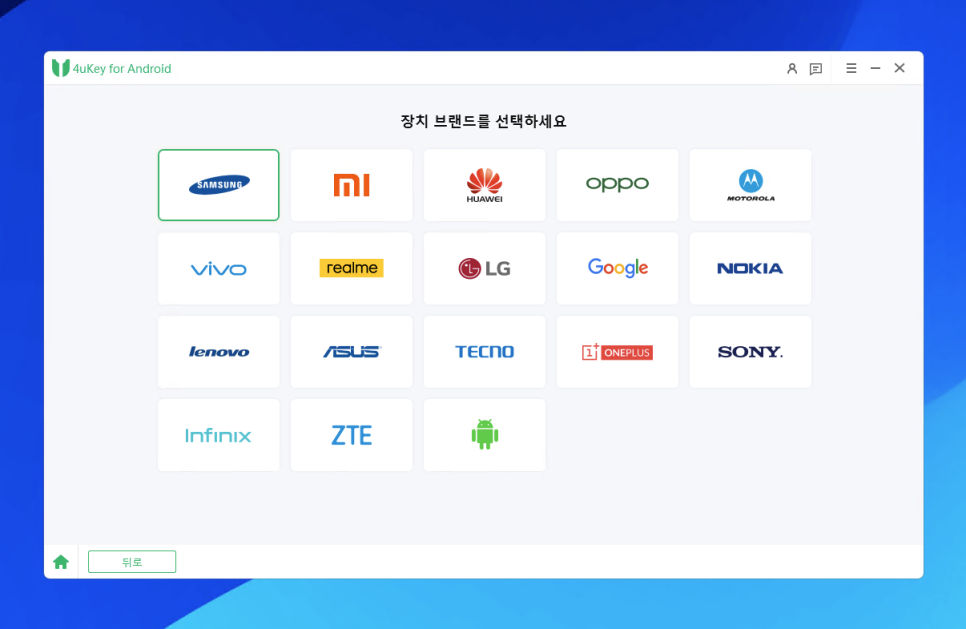
계속해서 내가 비번이나 패턴을 풀고 싶은 안드로이드 폰 브랜드를 선택하는 화면이 나타납니다. 여기서 원하는 브랜드를 찾아 클릭합니다.
앞서 언급해 드리기도 했지만, 삼성 스마트폰뿐만 아니라 샤오미, 화웨이, 레드미 등 안드로이드 OS를 사용하는 다양한 브랜드의 폰에서도 사용할 수 있어, 범용성이 뛰어납니다.
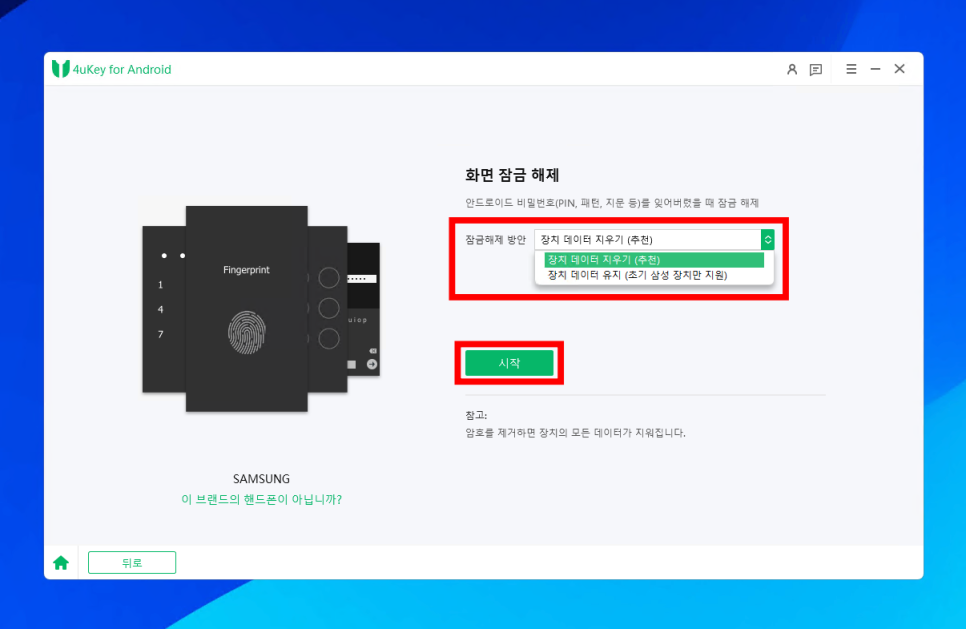
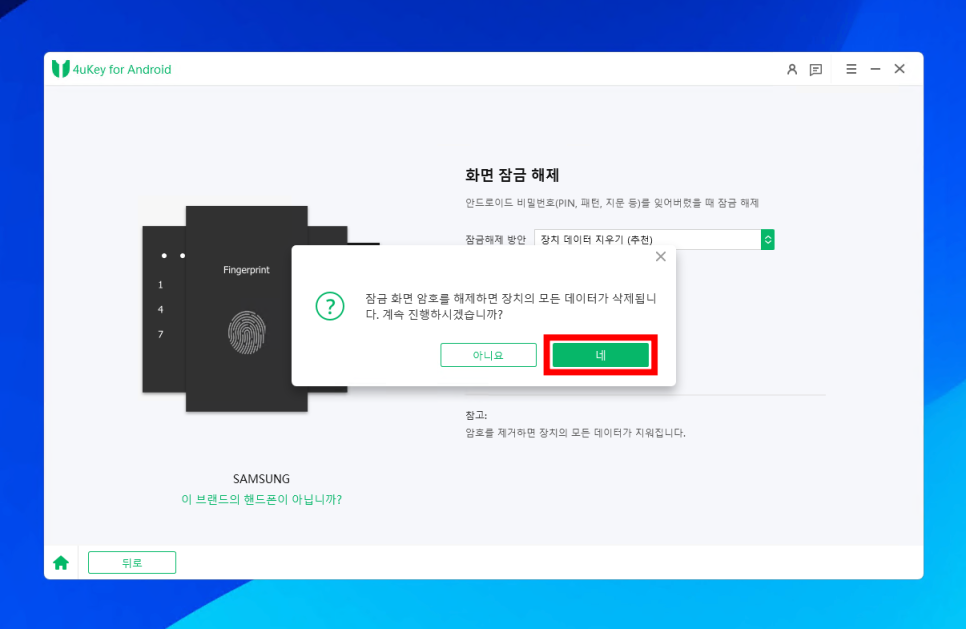
갤럭시 잠금화면 해제를 위해 2가지 방안 중에서 하나를 선택해 줍니다.
Galaxy Note 4나 S6 같은 초기형 모델의 경우는 장치 데이터를 유지할 수 있어 "장치 데이터 유지"를 클릭하면 되고, 그 외에 비교적 최신 기종이라면 "장치 데이터 지우기 (추천)"을 체크해 주면 됩니다. 그리고 [시작] 버튼을 눌러주세요.
참고로, 문구에서 유추할 수 있듯 기기의 암호를 제거하기 위해서는 모든 데이터가 지워지기 때문에 주의가 필요합니다.
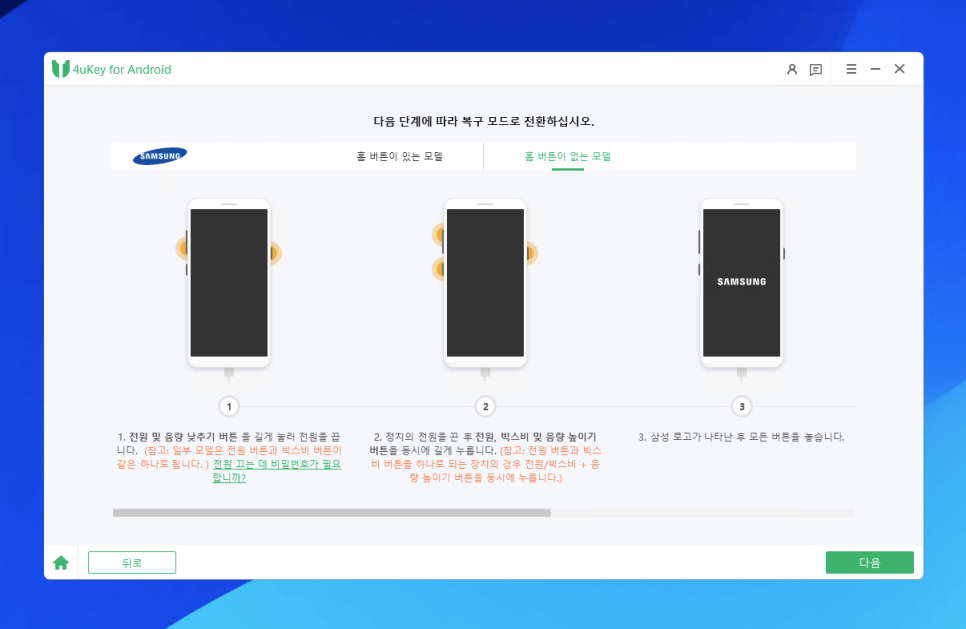
이 과정에서 프로그램이 자동으로 스마트폰을 인식하고, 복구 모드로 진입하는 방법을 안내해 줍니다.
내 디바이스의 홈버튼 유무 확인 후 화면에 표시된 방법에 따라 복구 모드 전환을 위해 해당 과정을 진행합니다.
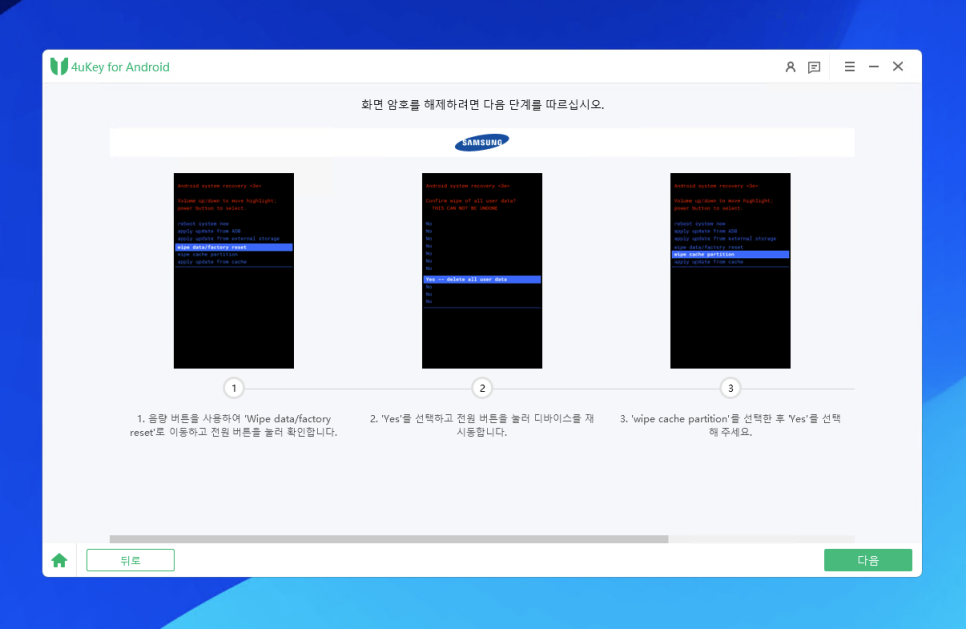
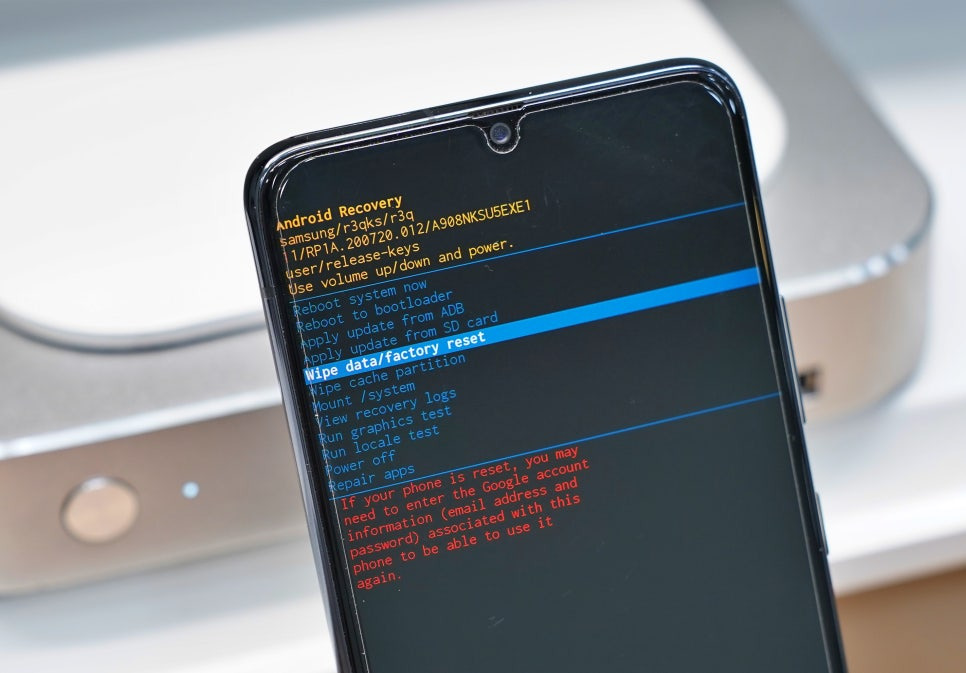
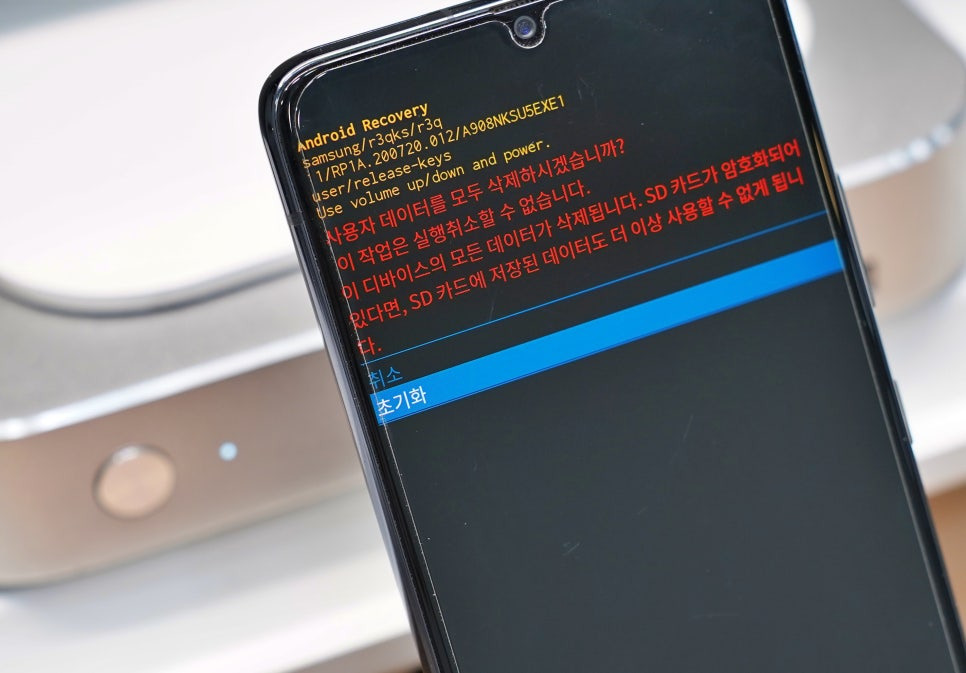
이렇게 복구 모드로 들어간 후에는 음량 +/- 버튼을 이용해 위아래로 이동하여 'Wipe data/factory reset'을 선택하고, 이후 'Reboot system now'를 선택하면 공장 초기화와 함께 스마트폰의 잠금이 해제됩니다.
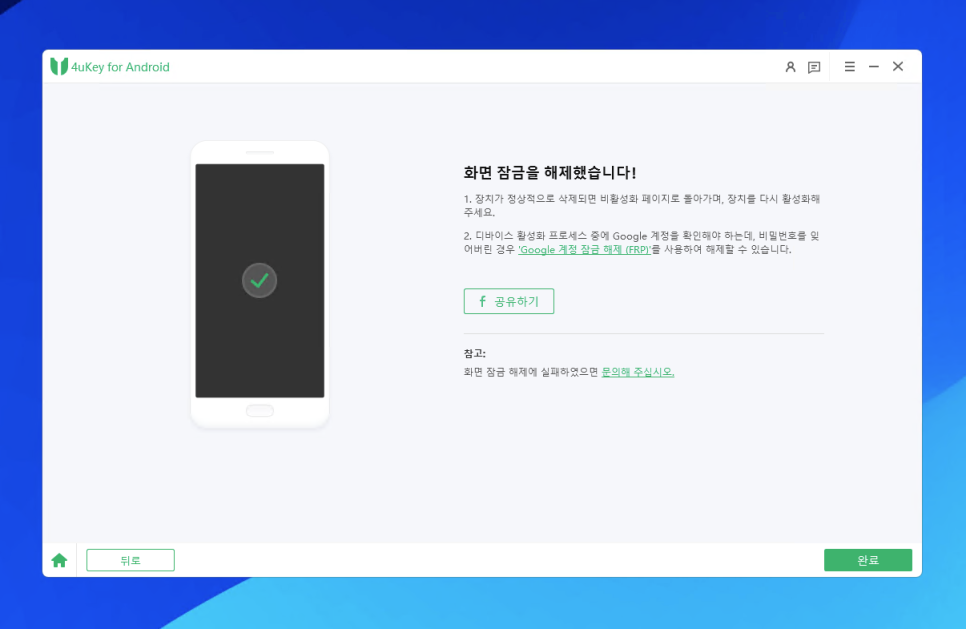

이후 스마트폰이 재부팅되면 프로그램에서 잠금 해제가 완료되었다는 메시지가 표시됩니다. 이 모든 과정은 프로그램의 안내에 따라 순차적으로 이루어지며, 특별한 기술 지식 없이도 쉽게 따라 할 수 있습니다.
3. 구글락 해제
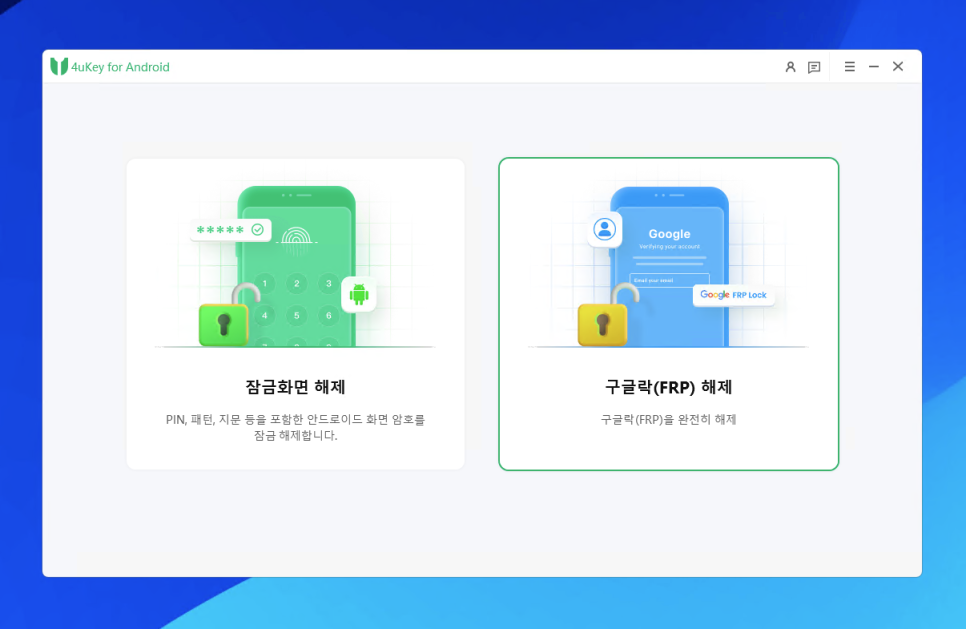
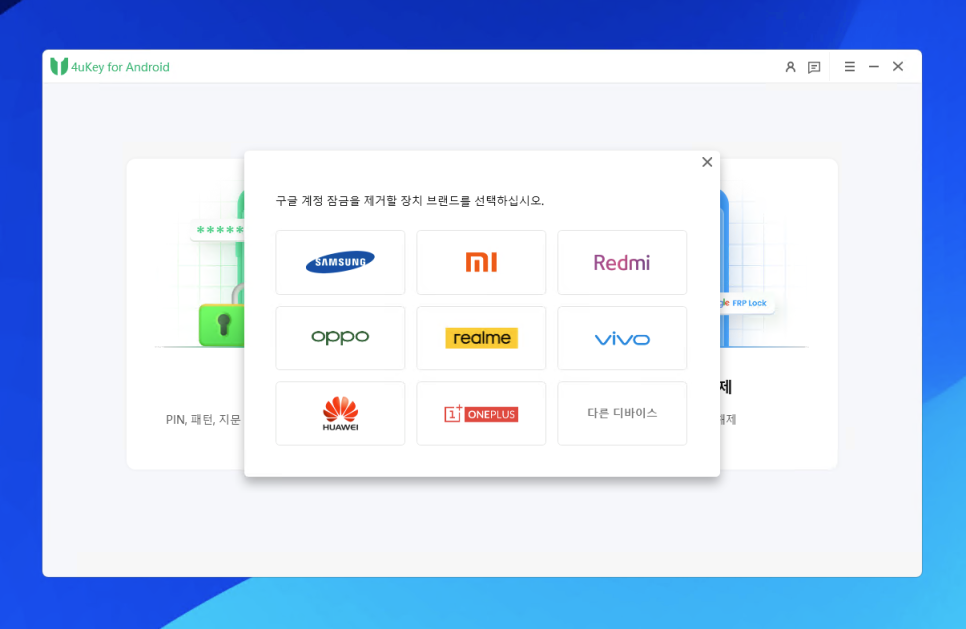
이렇게 비밀번호나 패턴 등 갤럭시 비밀번호 분실 문제를 해결한 후 초기 설정 과정을 진행하고 사용하면 됩니다. 하지만, 이 과정에서 문제가 발생할 수 있는데요 바로 구글락이라는 것입니다.
이를 해제하기 위해 먼저 프로그램에서 해당 기능을 클릭하고, 마찬가지로 장치 브랜드를 선택해 주세요.
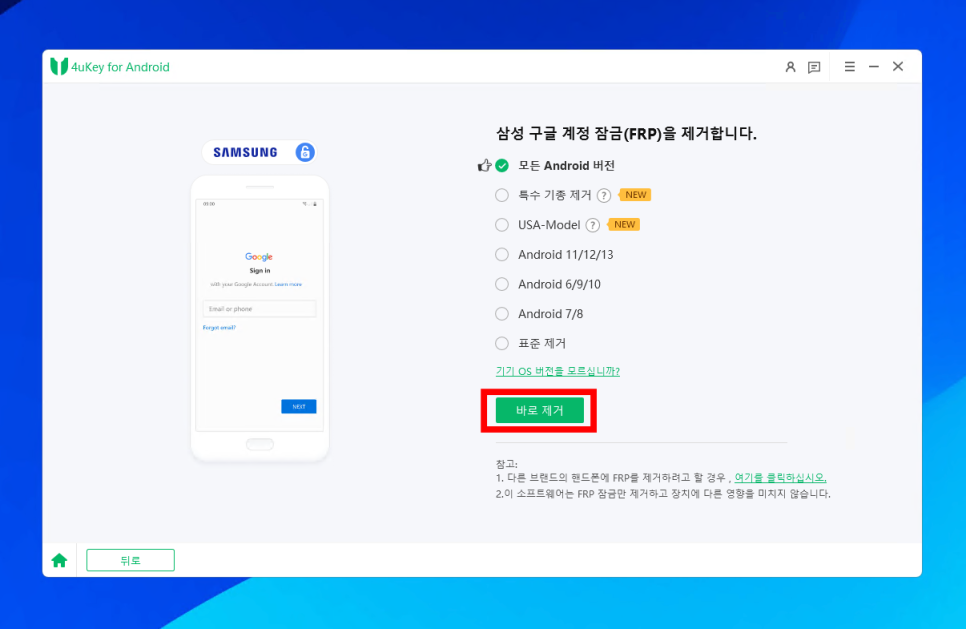
FRP 제거를 위해 모든 Android 버전이 체크된 상태에서 [바로제거]를 클릭해 줍니다. 그리고, 케이블을 뽑아 다시 연결한 후 장치를 재부팅합니다.
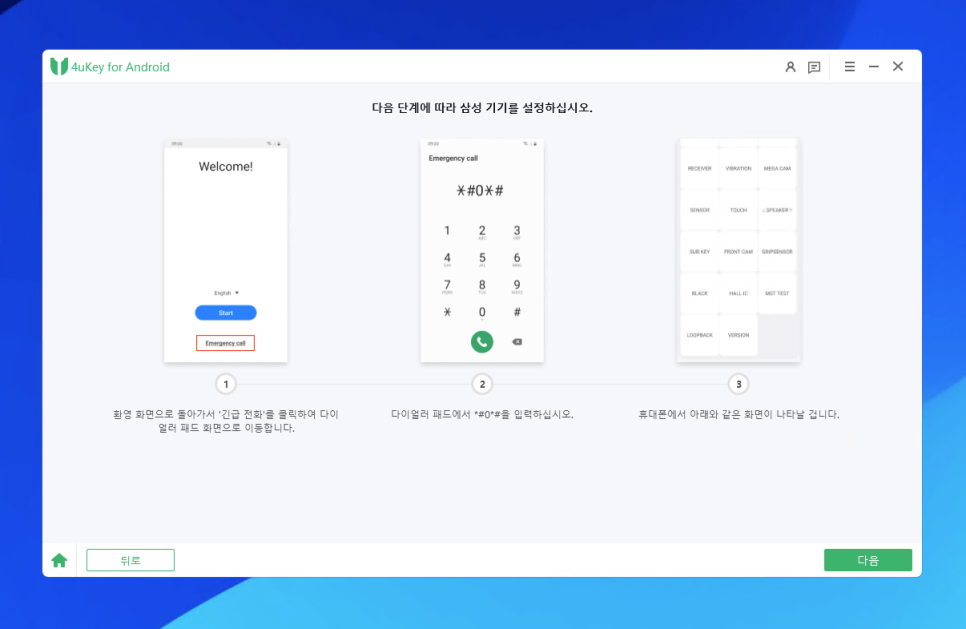
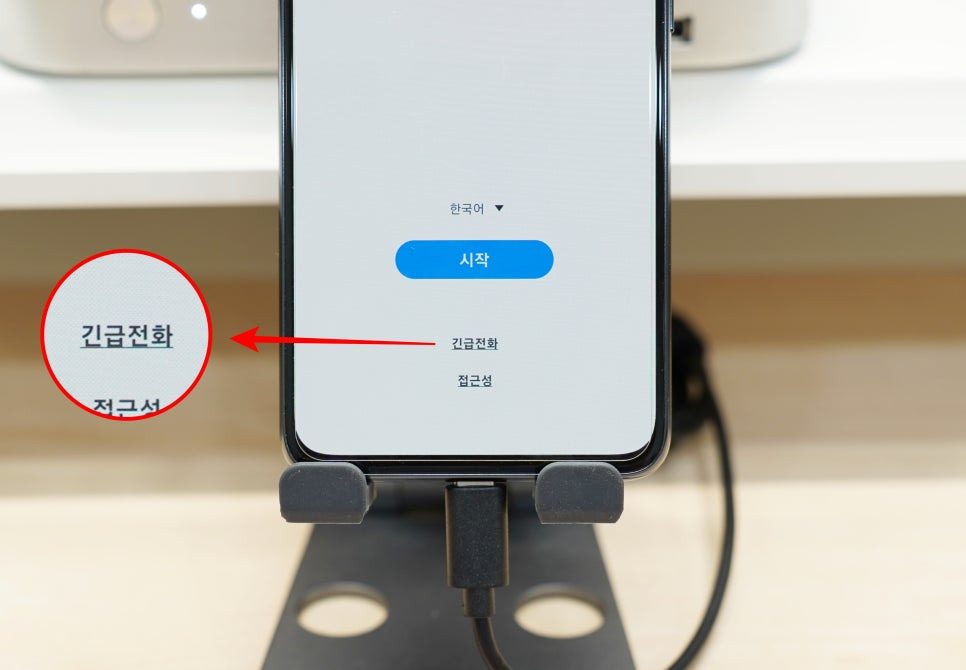
그리고, 환영 문구에서 [긴급전화]를 터치한 후 다이얼 패드에 '*#0*#'을 입력하면 불량 테스트 모드가 활성화되도록 합니다.
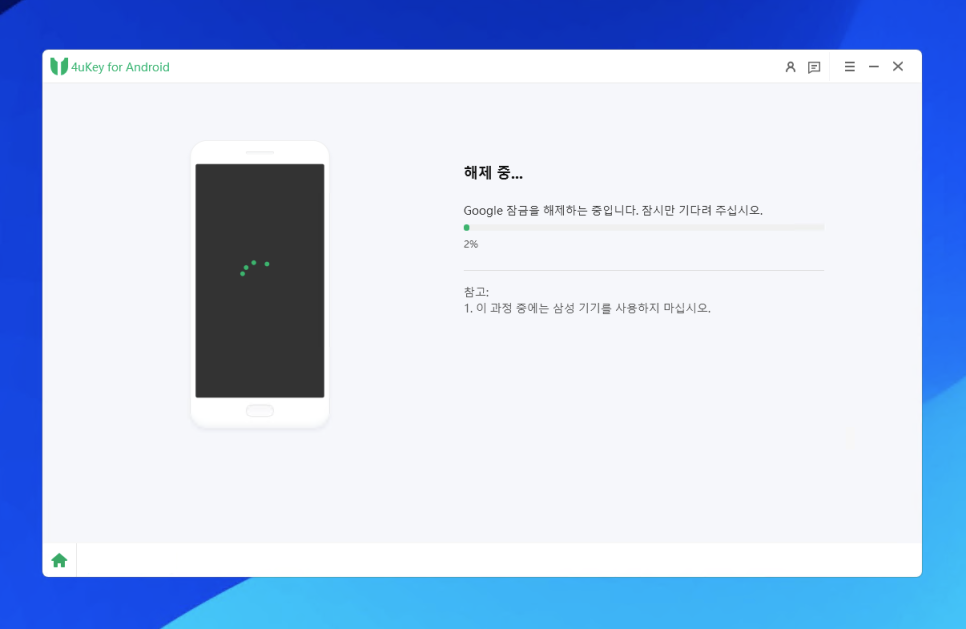
그 상태에서 [다음] 버튼을 누르면 분실 폰 구글 락 해제가 진행됩니다. 이후 스마트폰이 정상적으로 재부팅되면 구글락이 완전히 해제된 것을 확인할 수 있습니다.
마치며...
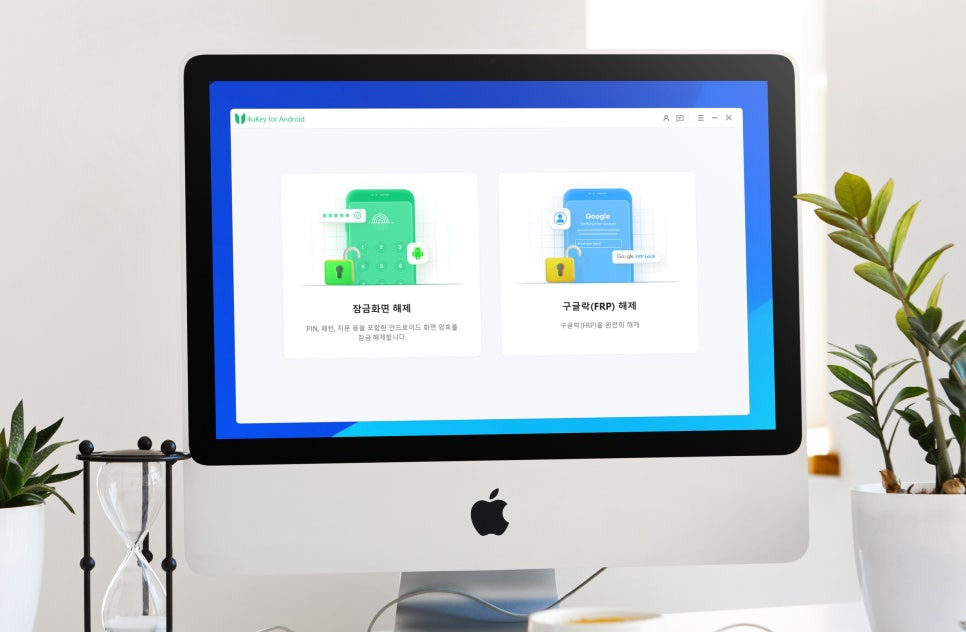
테너쉐어의 4uKey for Android를 이용하면 갤럭시 비밀번호 분실로 인해 스마트폰에 접근하지 못하는 문제를 간단하고 효과적으로 해결할 수 있을 것입니다.
이 프로그램을 사용하면 굳이 AS 센터를 방문하지 않고도 집에서 손쉽게 스마트폰의 잠금을 해제할 수 있으니, 집에 잠들어 있는 구형폰을 처분하고 싶다면 이 방법을 이용해 보시기 바랍니다. 감사합니다.

[본 포스팅은 업체로부터 소정의 원고료를 제공받아 작성되었습니다.]





댓글